아이폰/아이팟터치 해킹/재해킹시 할짓 ver.1.1.4 (10/04/29)
i-Device(iPhone,iPod,iPad)/기초 사용법 2011. 1. 2. 15:19 Posted by Alee
※필자의 말
- 본 TXT 파일의 저작권은 http://blog.naver.com/sonic746 - 세상은 살만한 곳이죠 - 북극곰에게 있습니다.
- 본 TXT 파일은 sonic746(북극곰)이 게시한 곳에서만 다운받을 수 있으며, 다른 사이트에서 제가 아닌 타인에 의해 업로드가 되어 있을시 sonic746@naver.com 으로 메일 주시면 감사하겠습니다.
└ 아이폰 & 아이팟터치 유저들의 공간, 애플아이폰, 파코즈 아이폰 게시판, 포포츠까페 총 4곳에 업로드 됩니다. 그 이외는 제가 올린 게 아닙니다.
- 내용 중 추가할 것이 있다면 메일을 주시거나 받은 곳의 사이트에 댓글에 남겨주시면 추가하겠습니다. 오타에 대한 부분도 지적해 주시면 감사하겠습니다.
- 아이폰의 해킹은 어느 정도의 컴퓨터 지식을 습득하신 분, 영어를 기초회화 정도 하실 줄 아는 분에게 권합니다.
- 본 TXT 파일은 극히 주관적인, 저의 경우의 방법을 쓴 것이므로 굳이 따라하실 필요는 없으며 파트별로 적힌 순서, 번호의 순서 또한 따라하실 필요는 없습니다.
- 따라하시다가 고장이 난 경우 모든 책임은 본인에게 있음을 알려드립니다. 본 TXT 파일은 참고용으로만 사용하시기를 바랍니다. 고장나면 머리아프게 해결하려드시지 말고 복원~~
- 아무 설명 없이 설치하라는 게 많으며 유료인 것도 있습니다. 일일이 설명하고 싶으나 그럴 수 없어서 죄송합니다. 궁금한 것은 검색을 활용^^
- 저 혼자 쓸려고 만들었는데 쓰다 보니 설명조의 팁이 많이 들어가네요.;; 으잌
----------------------------------------------------------------
*업데이트 내역
1. 알아서 몇개 추가했어요...
----------------------------------------------------------------
※참고로 이 기준은 iOS 3.1.2입니다. 2011년의 iOS 4.X에서는 안되는게 무진장 많습니다.
Part1 : 기본 구성 요소
1. Cydia 설치
2. 어플 소스 추가
- apt.ripdev.com/
- cydia.hackulo.net or cydia.hackulo.us(두개 중 하나인데 어떤 분은 .net이라하고 어떤 분은 .us라는군요;;)
- cydia.touch-mania.com/
- iphone.org.hk/apt/
- cy.sosiphone.com/
- d.imobilecinema.com/
- Steffwiz 설치 뒤 All Source 설치 (비추천. refresh의 압박이 올 수도 있습니다. 하지만 거의 모든 소스를 추가시켜주죠;;; 항상 공유기를 끼고 사시는 분에게만 추천)
3. OpenSSH 설치
4. mobile terminal 설치
- su root 엔터 alpine 엔터 cd 엔터 passwd 엔터 비밀번호 엔터 재확인 비밀번호 엔터 passwd mobile 엔터 비밀번호 엔터 재확인 비밀번호 엔터 홈키눌러 나옴(바이러스 침투 방지를 위한 것입니다. 비밀번호는 영문/숫자 조합 8자리 이상을 추천합니다)
5. WinterBoard 설치
6. Kirikae 설치
7. Categories 설치
- CategoriesSB 추가
8 SBsetting 설치
- 추가 애드온 설치
- Rotation inhinitor
9. afc2add 설치
10. Backgrounder 설치
11. Supreme Preference 3.0 설치 -ver.터치지존님의 한글화- (단 아이폰 유저분은 원본 preferences 라고 된 파일을 넣는 실수를 범하지 맙시다. 셀룰러 네트워크에서 사용량 볼 수가 없게 됩니다. 혹 넣었다면 복원....)
12.
Part2 : 해킹의 묘미 발휘(Cydia 어플 및 부속 활용)
1. BiteSMS 설치
2. 테마 설치 및 카테고리 어플로 정리. 필요하면 iBlank 설치
-iBank 설치시 BlankNull 설치
3. iProtect 설치
4. 벨소리 추가
5. 폰트 추가
6. FontSwap 설치
7. SwapMode 설치
8. icy 설치
9. ifile 설치
10. ikeyEx 3 설치
- 5-Row QWERTY keyborad 설치하신뒤 설정 -> iKeyEX -> Keyborad 에서 영어를 빼고 5-ROW 어쩌고 추가
11. Applink 설치
12. vWallpaper 설치
13. Glove Pod 설치
14. Recent/CallLog Delete 설치
15.
Part3 : 아이튠즈 활용
1. 음악 추가
- Tip : 음악을 아이폰에서 볼때 폴더로 관리하면서 보려면 아이튠즈에서 아이폰을 우클릭하면 '새로운 재생목록'이 뜨는데 이걸 빨리, 많이 만들려면 Ctrl+N 을 누르면 됩니다.
'음악' 란과 밑에 '재생목록' 란을 헷갈리시는 분이 있는데 보관함에서 '음악'에 노래를 넣고 다시 보관함에서 드래그해 '재생목록'에 넣지 말고, '음악'에 넣은걸 드래그해서 '재생목록'에 넣으면 되요. '재생목록'이 일종의 바로가기라고 생각하시면 됨
2. 동영상 추가
3. Taguru 같은 프로그램을 사용해서 자동 가사/앨범커버를 입혀줍니다.
4. 한국 계정, 미국 계정 두개 모두 갖고 있는 게 좋습니다.
5.
Part4 : 컴퓨터에서 해야 할 일 및 유용한 팁
1. i-FunBox 또는 Winscp-usb 둘 중 하나를 설치하시길 바랍니다. 아이폰 내부를 탐색/편집 할 수 있는 프로그램 입니다. 필자는 한글파일/평상시에는 i-FunBox를 사용하시고 권한설정을 주어야하는 파일 사용 시에는 winscp-usb 사용을 추천합니다.
-여기서 winscp의 비밀번호는 위에 mobile terminal 설치 후 바꾼 비밀번호를 쓰시면 됩니다.
2. 아이튠즈에서 음악/동영상을 넣을 때는 C드라이브가 아닌 D드라이브를 만드셔서 그곳에 넣으시길 바랍니다.(D드라이브 만들기는 '파티션 분할' 이라고 네이버에 검색해보세요) 필자의 예로는
-EX:) D드라이브/북극곰/Music 경로의 폴더에 음악을 넣고 D드라이브/북극곰/Video 경로의 폴더에 동영상을 넣습니다.
이유는 아이튠즈의 보관함에 넣은 음악/동영상은 경로가 바뀌거나, 이름이 바뀌어도 자동으로 찾아주는 훌륭한 시스템이 없기 때문입니다. 한번 넣으면 끝까지 거기다 두는 게 편합니다. 또한 실생활에서도 이게 편해요^^
3. 아이튠즈를 실행하면서 Shift 키를 누른 채로 실행하면(아이튠즈가 떠도 shift 키는 계속 누른 채로) 아이튠즈의 파일 저장 경로를 설정할 수 있는 창이 뜹니다. C 드라이브 보다는 D 드라이브에 두세요~ 나중에 어플을 많이 깔게 되거나, 동기화를 자주해 백업본이 늘어나면 엄청난 용량의 압박이 옵니다.
-EX:) D드라이브/북극곰/iTuens
4.
Part5 : 아이폰에서 해야 할 일 및 유용한 팁
1. 우선 자신의 공유기와 연결합니다. 공유기가 없으신 분은 패스
2. 아이콘 배열
3. 비밀번호를 설정합니다.
4. 설정->일반->키보드->자동수정, 자동 대문자 Off
5. 설정->밝기 에서 자동 밝기 Off, 밝기는 중간보다 조금 작게
6. 메일 계정 등록
7. 알림에 네이트온, YTN, We rule 같은 프로그램이 있을 수 있습니다. 모두 꺼주시길 바랍니다. 가장 빡세게 배터리 잡아먹는 원인입니다.

'i-Device(iPhone,iPod,iPad) > 기초 사용법' 카테고리의 다른 글
| 아이튠즈 미국계정/한국계정/일본계정 만들기 (5) | 2011.01.14 |
|---|